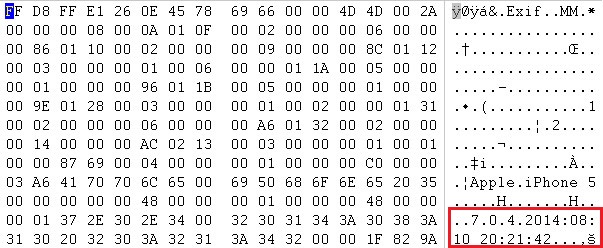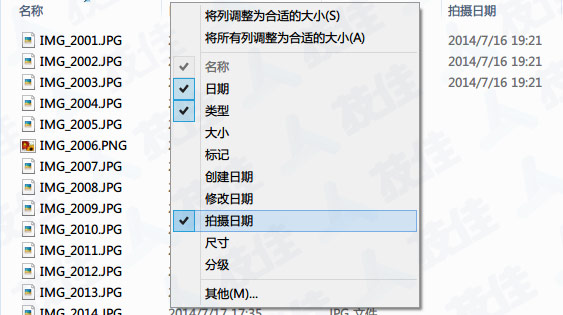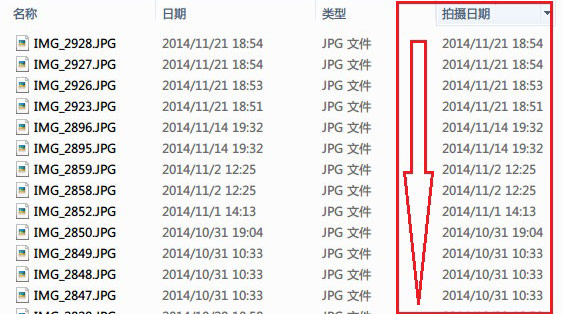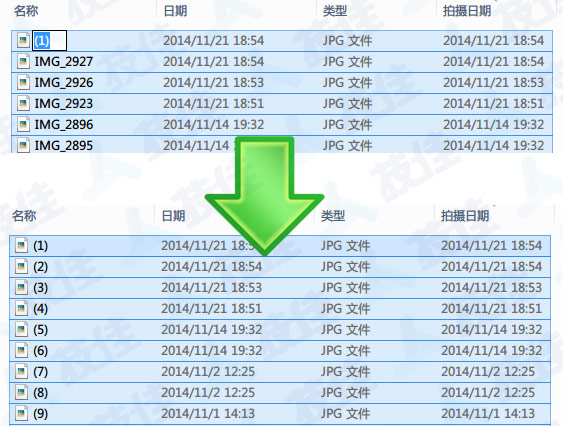有过数据恢复经验的客户都有这样的经历,有时恢复的数据并不能呈现原来的存储结构,连文件的名称都没了,只有几种特定的文件类型被集中存储在一起。这种情 况下,我们需要重新将其整理归类并重新命名,对于文件数量巨大的用户来时,这无疑会有很大的工作量。但是,对于照片类的数据,却有整理技巧可以快速将其归 类,本文
技佳数据恢复中心为您介绍数据恢复后照片类数据的整理技巧。
我们对照片整理排序希望可以有一个可以参考的标准,比如创建、修改、访问时间,但它们记录在原硬盘的目录区($MFT)中,显然这些信息已不存在了,但幸 运的是,照片类文件在自己的头文件中会记录其拍摄时间。这样一来,我们可以按照这个拍摄时间信息对照片重新进行整理排序。
一、将照片按照拍摄时间排序
(1)将存有照片的文件夹按照“详细信息”方式显示,然后在显示类型栏右键,选择“拍摄日期”,选择后,即可展示出“拍摄日期”这一列,有时系统菜单中没有拍摄日期这项,需要在“其他”中将其选取。
(2)点击“拍摄日期”,系统将根据照片的拍摄时间将其逆向排序,即拍摄时间距当前时间最近的照片排在前边。视照片数量多少,这个过程可能持续数秒至数分钟不等。
这样一来,照片就按照其拍摄时间排序完成了。用户可以直接按照日期将其重新归类整理了。
但是如果照片数量巨大,我们还需要做一步工作。由于Explorer对文件夹管理具有记忆性,当我们按照拍摄日期将照片排序后,下次我们再进入这个文件夹 时,Explorer会再次按照拍摄时间重新排序,如果照片数量很多,可能引起系统反应迟缓,因此,将文件全部重新命名,以便下次可以快速访问此目录 (Explorer对于文件名排序的访问速度是最快的)。
二、将照片批量重命名
(1)在已经按拍摄时间排序好的文件夹中,按Ctrl+A键,将照片全部选中
(2)在第一张照片上点击右键,选择“重命名”,将其命名为(1),(注意:此处的括号为半角),然后按回车键
(3)这样,所有的照片就全部按照刚刚排好的顺序重新命名了。